こんにちは、ピムリコです。
今、ピムリコは普通のキャリアを解約し、格安simでZenfone Goを使っています。
以前までは、iPhoneを使っていたので、アンドロイドに変えていろいろ操作の仕方で戸惑ることがありました。
今回はその中でも、IPアドレスとMACアドレスの調べ方を紹介します。
そもそもIPアドレスって?ん?MACアドレス?
まず、用語の説明から。
パソコンやスマートフォンなどのネットに接続できるデバイスには、必ず 「IPアドレス」や 「MACアドレス」 が一台一台に割り当てられています。
IPアドレスは、Internet Protocol Addressのことで、インターネット上に接続された機器が持つ番号のこと。
データをやり取りするときに、ネットワーク上で通信相手を間違わないようにするために必要になるものです。135.67.23.55みたいな数字と.(ドット)の並びで表されていますね。
MACアドレスは、Media Access Control addressのことで、アップルのMacbookのMACではありません。(最初そうだと思ってました。てへっ)
MACアドレスは、機器ごとについている固有の番号で、特定のMACアドレス以外の接続を拒否するなどのネットワークの接続制限などに使われたりします。
ちなみに、A4:B2:D4:7F:81:B3といった感じで16進法で表されます。
確認する手順を紹介!
正直、一度知ってしまえば難しいことはありませんのでご安心を。
まず、画面上からスワイプして「設定」をタップします。
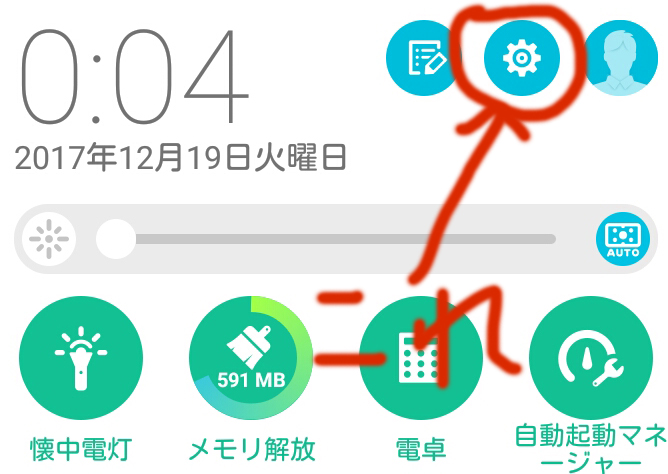
「設定」の一番下までスクロールしていき、「端末情報」をタップ
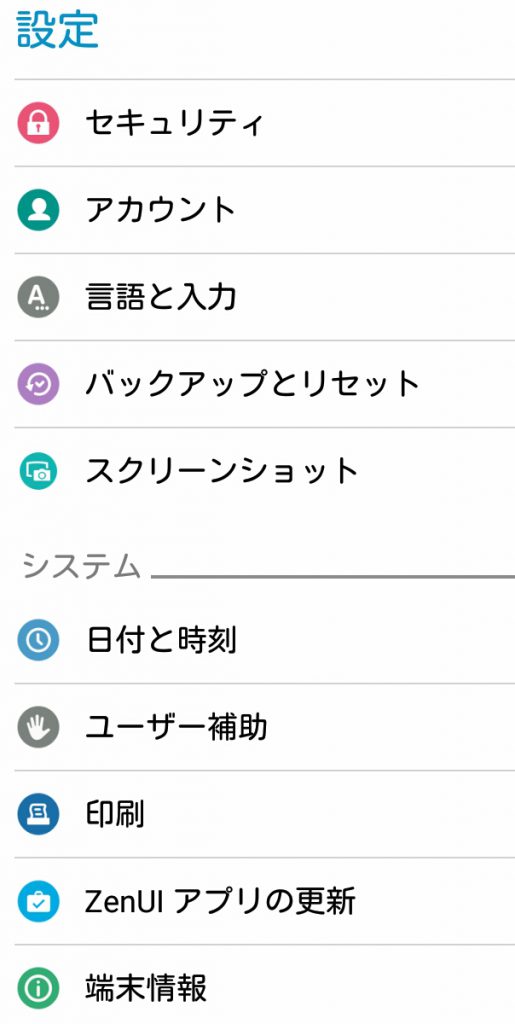
「端末情報」の「端末の状態」をタップ
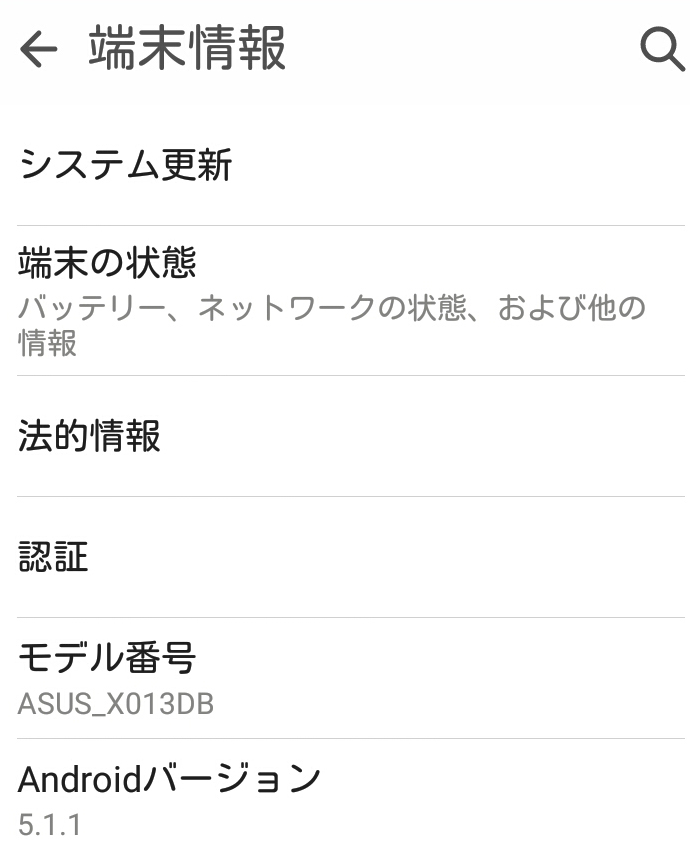
この中程にあるのが、「IPアドレス」、「MACアドレス」です。
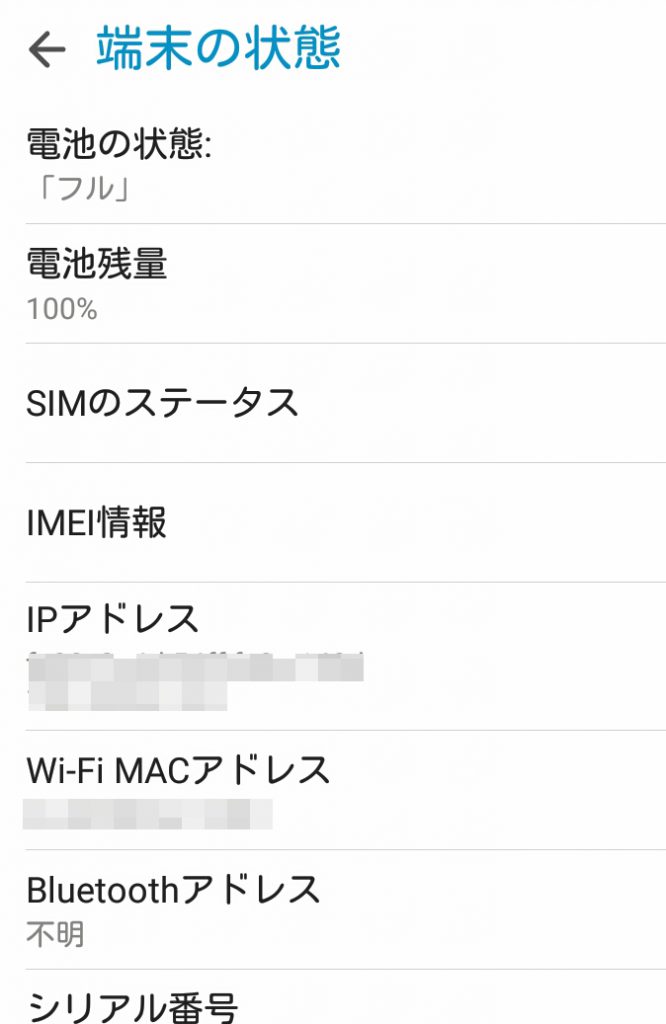
ちなみに、その下にBluetoothアドレスもあるので、オンにしていると確認できます。
上記のアドレス全て、オフにした状態や飛行機の機内モードだと「不明」と表示されます。
まとめ
こういうことって、流れを一旦知ってしまえば、どおってことのない作業ですが、知らないと無駄に時間を食ってしまいますよね。
特に、別にデジタルデバイスに詳しくない人(ピムリコも)にとっては、イライラが募る対象だったりします笑
なにかの機会に必要になったときに参考になれば幸いです!
では。
関連記事
>>新iPad Pro12.9(2018モデル)買ったからレビューする!高いけど圧倒的に所有欲が満たされる!
>>【レビュー】P20 liteに機種変したらコスパ抜群&使いやすくてビビった!
>>iPhoneのバッテリーが使い物にならなくなったので自分で取り替えてみた。
>>WordPressのcss編集がスマホで反映されない時にはこれをすれば解決!
>>格安スマホのAsus ZenFone GoにmicroSDカードをいれる方法
>>【Macの2ファクタ認証】同じ数字しか入力できない時の解決法はこれ!
[/st-mybox]

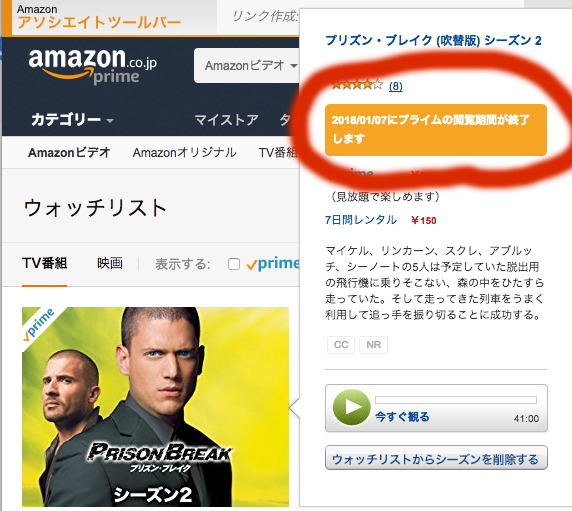

コメント